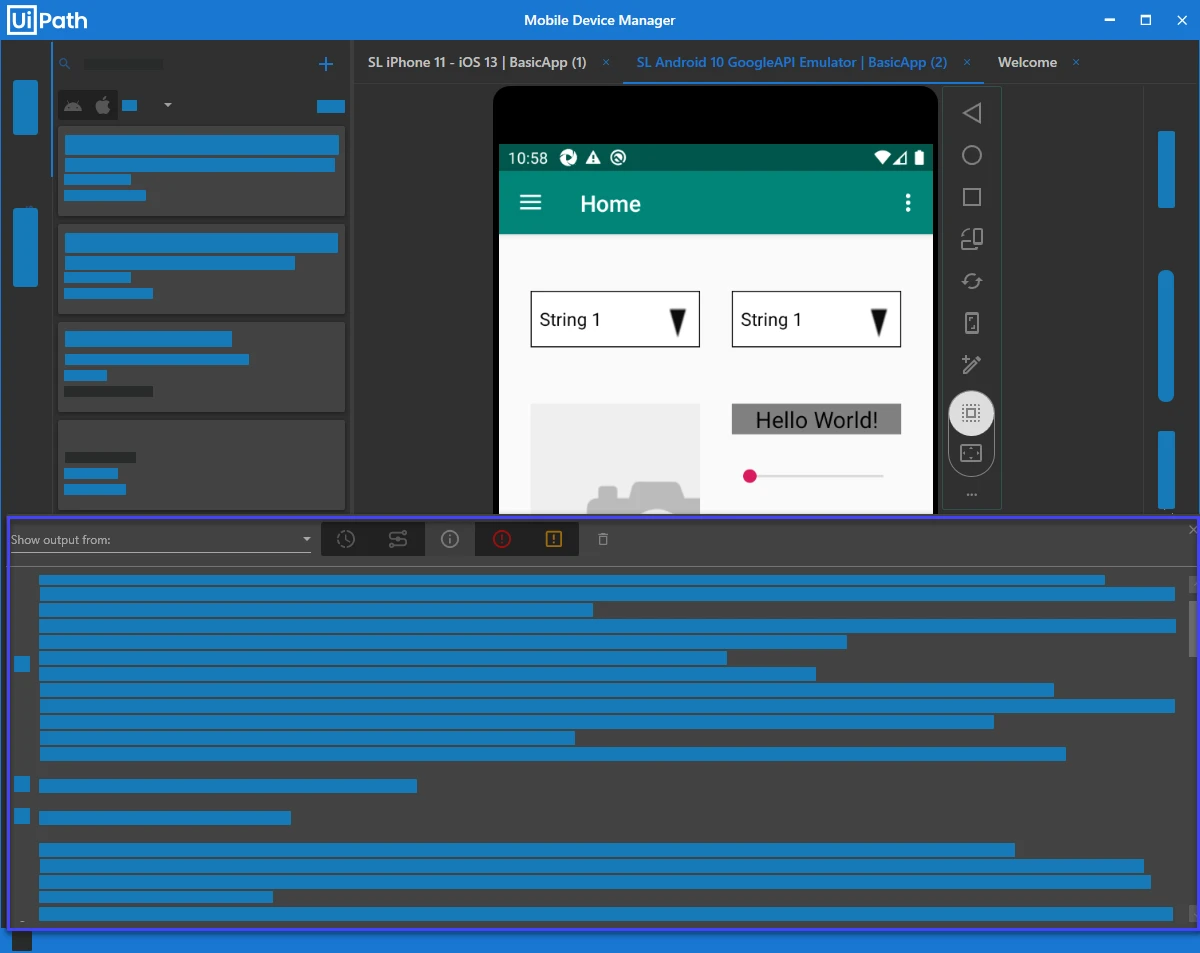- Información general
- Automatización de IU
- Acerca del paquete de actividades de automatización de IU
- Aplicaciones y tecnologías automatizadas con UI Automation
- Compatibilidad de proyectos
- UI-ANA-016: Introducir URL para abrir el navegador
- UI-ANA-017: ContinueOnError verdadero
- UI-ANA-018: enumerar actividades de OCR / imagen
- UI-DBP-006: uso del contenedor
- UI-DBP-013: uso incorrecto de la automatización de Excel
- UI-DBP-030: uso de variables prohibidas en selectores
- UI-DBP-031: verificación de actividad
- UI-PRR-001: Simular clic
- UI-PRR-002: Simular tipo
- UI-PRR-003: uso incorrecto de aplicación abierta
- UI-PRR-004: retrasos codificados
- UI-REL-001: Idx grande en selectores
- UI-SEC-004: datos de correo electrónico del selector
- UI-SEC-010: Restricciones de aplicaciones / URL
- UI-USG-011: atributos no permitidos
- UX-SEC-010: restricciones de aplicaciones / URL
- UX-DBP-029: uso no seguro de contraseña
- UI-PST-001: nivel de registro de auditoría en la configuración del proyecto
- Herramienta de migración del navegador de UiPath
- Recorte de región
- Grabadora de Computer Vision
- Acerca de la automatización de imágenes y texto
- Actividades con el ratón y el teclado
- Ejemplo de uso de la automatización de ratón y teclado
- Actividades de texto
- Ejemplo de uso de la automatización de texto
- Actividades de OCR
- Actividades de imagen
- Ejemplo de uso de la automatización de OCR y la automatización de imágenes
- Índice de actividades
- Activar
- Base de anclaje
- Asociar navegador
- Asociar ventana
- Bloquear entrada de usuario
- Aviso
- Comprobar
- Clic
- Clic en imagen
- Desencadenador de clic de imagen
- Clic en texto OCR
- Clic en el texto
- Desencadenador de clic
- Cerrar aplicación
- Cerrar pestaña
- Cerrar ventana
- Anclaje consciente de contexto
- Copiar texto seleccionado
- Desencadenador de cambio del atributo del elemento
- Elemento existente
- Ámbito del elemento
- Desencadenador de cambio de estado de elemento
- Exportar el árbol de la IU
- Extraer datos estructurados
- Buscar elementos secundarios
- Buscar elemento
- Buscar imagen
- Buscar coincidencias de imágenes
- Buscar texto OCR
- Buscar elemento relativo
- Buscar posición de texto
- Obtener ventana activa
- Obtener antecesor
- Obtener atributo
- Obtener información de atributo
- Obtener a partir del portapapeles
- Obtener texto completo
- Obtener texto OCR
- Obtener contraseña
- Obtener posición
- Obtener elemento de origen
- Obtener texto
- Obtener texto visible
- Volver
- Avanzar
- Ir a inicio
- Google Cloud Vision OCR
- Ocultar ventana
- Resaltar
- Desencadenador de tecla de acceso rápido
- Mantener el puntero
- Mantener el puntero en imagen
- Mantener el puntero sobre texto OCR
- Mantener el puntero en el texto
- Imagen existente
- Indicar en pantalla
- Insertar código .NET
- Inject Js Script
- Invocar método de ActiveX
- Desencadenador de pulsación de tecla
- Cargar imagen
- Maximizar ventana
- Microsoft Azure Computer Vision OCR
- Microsoft OCR
- Microsoft Project Oxford Online OCR
- Minimizar ventana
- Supervisar eventos
- Desencadenador del ratón
- Mover ventana
- Ir a
- Texto OCR existente
- Apariencia en elemento
- Fuga en elemento
- Apariencia en imagen
- Fuga en imagen
- Abrir aplicación
- Abrir navegador
- Actualizar navegador
- Reproducir evento de usuario
- Restaurar ventana
- Guardar imagen
- Seleccionar elemento
- Seleccionar varios elementos
- Enviar tecla de acceso rápido
- Establecer región de recorte
- Establecer foco
- Establecer texto
- Establecer en portapapeles
- Establecer atributo web
- Mostrar ventana
- Iniciar proceso
- Desencadenador del sistema
- Realizar captura
- Tesseract OCR
- Texto existente
- Información sobre herramientas
- Escribir en
- Escribir Texto Seguro
- Utilizar primer plano
- Esperar a atributo
- Esperar a fuga de elemento
- Esperar a fuga de imagen
- Desencadenador de eventos de aplicación
- Bloquear entrada de usuario
- Marcar/Desmarcar
- Comprobar estado de aplicación
- Comprobar elemento
- Clic
- Clic desencadenador de eventos
- Arrastrar y soltar
- Extraer datos de tabla
- Buscar elementos
- Para cada elemento de interfaz de usuario
- Obtener datos del navegador
- Obtener Portapapeles
- Obtener texto
- Obtener URL
- Ir a URL
- Resaltar
- Mantener el puntero
- Inject Js Script
- Atajos del teclado
- Desencadenador de eventos de pulsación de tecla
- Desplazamiento del ratón
- Navegar por el navegador
- Seleccionar elemento
- Establecer datos del navegador
- Configurar el portapapeles
- Establecer navegador de Runtime
- Establecer foco
- Establecer texto
- Realizar captura
- Escribir en
- Desbloquear entrada de usuario
- Utilizar Aplicación/Navegador
- Operación de ventana
- Transacción de llamada
- Clic en imagen en pantalla
- Hacer clic en botón de barra de herramientas
- Expandir tabla jerárquica ALV
- Expandir árbol ALV
- Expandir árbol
- Lectura de barra de estado
- Inicio de sesión en SAP
- Inicio de sesión en SAP
- Desencadenador de cambio de atributos de sesión de SAP
- Seleccionar fechas en el calendario
- Seleccionar elemento de menú
- Ámbito de la celda de la tabla
- Transacción de llamada
- Clic en imagen en pantalla
- Hacer clic en botón de barra de herramientas
- Expandir tabla jerárquica ALV
- Expandir árbol ALV
- Expandir árbol
- Lectura de barra de estado
- Inicio de sesión en SAP
- Inicio de sesión en SAP
- Seleccionar fechas en el calendario
- Seleccionar elemento de menú
- Ámbito de la celda de la tabla
- Realizar búsquedas en el navegador y recuperar resultados mediante las API de automatización de IU
- Exploración web
- Buscar imágenes
- Hacer clic en imágenes
- Eventos de desencadenador y supervisor
- Crear y anular archivos
- Páginas HTML: extraer y manipular información
- Manipulación de ventana
- Selección de lista automatizada
- Buscar y manipular elementos de ventana
- Gestionar automatización de texto
- Cargar y procesar imágenes
- Gestionar acciones activadas por el ratón
- Automatizar tiempo de ejecución de aplicación
- Ejecución automática de una aplicación local
- Navegación de explorador
- Automatización web
- Ejemplo de ámbito de desencadenador
- Habilitar soporte de automatización de IU en DevExpress
- Computer Vision Local Server
- Automatización móvil
- Notas relacionadas
- Acerca de la arquitectura de automatización de dispositivos móviles
- Compatibilidad de proyectos
- Obtener tipos de registro
- Obtener registros
- Obtener origen de la página
- Obtener la orientación del dispositivo
- Obtener identificador de sesión
- Instalar aplicación
- Administrar aplicación actual
- Administrar otras aplicaciones
- Abrir enlace profundo
- Abrir URL
- Conexión de dispositivo móvil
- Deslizamiento direccional
- Patrón de dibujo
- Pase de dedo posicional
- Pulse un botón del hardware
- Establecer orientación del dispositivo
- Realizar captura
- Tomar parte de la captura de pantalla
- Elemento existente
- Ejecutar comando
- Obtener atributo
- Obtener elemento seleccionado
- Obtener texto
- Establecer elemento seleccionado
- Establecer texto
- Deslizamiento
- Pulsar
- Escribir Texto
- Primeros pasos con las API de automatización móvil
- Gestionar cuadros de diálogo emergentes en automatizaciones móviles
- Creating variables from selector attributes
- Creación de flujos de trabajo de automatización móvil
- Utilizar automatización móvil para una aplicación de banca móvil
- Automatización para aplicaciones React Native
- Terminal
- Notas relacionadas
- Acerca del paquete de actividades de Terminal
- Compatibilidad de proyectos
- Mejores prácticas
- Buscar texto
- Obtener color de la posición
- Obtener la posición del cursor
- Obtener campo
- Obtener campo en posición
- Obtener área de pantalla
- Obtener texto
- Obtener texto en posición
- Mover cursor
- Mover cursor al texto
- Enviar tecla de control
- Teclas de envío
- Teclas de envío seguras
- Establecer campo
- Configurar campo en posición
- Sesión del terminal
- Esperar texto de campo
- Esperar a que la pantalla esté lista
- Esperar texto en pantalla
- Esperar texto en posición

Actividades UIAutomation
Depuración
Examina los registros de Appium e inspecciona los elementos en tu dispositivo para comprender mejor lo que ha sucedido durante la automatización.
Herramienta de depuración
Utiliza la herramienta de depuración para profundizar en los detalles de la automatización, examinando la salida de registro de Appium. Por ejemplo, es posible que debas echar un vistazo a los registros de servidor de bajo nivel para comprender lo que ha sucedido durante las operaciones ejecutadas. A continuación, puedes mantener el puntero del ratón sobre un evento para ver todos los detalles (por ejemplo, determinar cuándo se creó la conexión, o cuándo se había iniciado la prueba).
Para abrir el panel de depuración:
-
Haz clic en el botón Herramienta de depuración para ampliar los detalles del panel.
-
Haz clic en Tipo de registro y selecciona una opción en la lista desplegable.
-
Haz clic en Obtener registros.
-
(Opcional) Haz clic en Registro en directo para recuperar eventos en tiempo real.
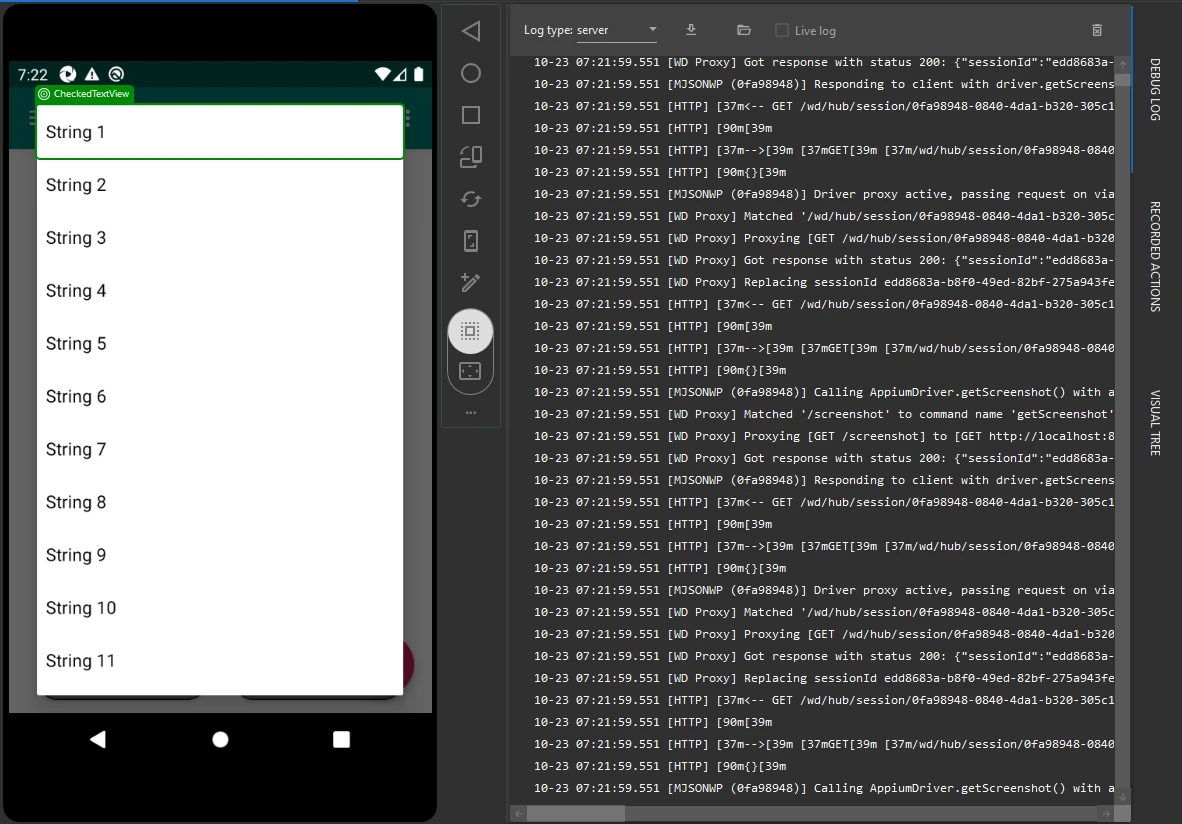
Ruta de registros
Para configurar una ubicación para tus registros, abre MDM y ve a Configuración de proyecto > Configuración de nivel de proyecto > Ruta de registros. Considera configurar la ruta de registro en una unidad de red compartida para ampliar el acceso de los miembros a los recursos.
TiposDeRegistro
Puedes obtener uno de los siguientes tipos de registro, en función de tus requisitos.
| iOS | Android |
|---|---|
| syslog: registros de dispositivo. | server: registros de servidor de Appium. |
| crashlog: registros de bloqueo. | logcat: registros de dispositivo. |
| performance: información sobre el rendimiento de iOS en el dispositivo. | |
| server: registros de servidor de Appium. | |
| safariConsole: registros de consola de Safari. | |
| safariNetwork: solicitudes de red. |
Trabajar con registros de depuración
La tabla siguiente muestra las acciones que puedes realizar para administrar los registros de depuración.
| Acción | Descripción | Procedimiento |
|---|---|---|
| Obtener registros | Recupera los registros. |
|
| Abrir la ubicación del archivo | Abre la ubicación en la que se almacena el registro. | Sigue el procedimiento Obtener registros y haz clic en Abrir ubicación de archivo. |
| Registro en producción | Recupera los eventos en tu registro en tiempo real. | Android: log cat |
| Borrar | Borra la vista actual. | Sigue el procedimiento Obtener registros y haz clic en Borrar para eliminar el registro. Como alternativa, puedes obtener un registro diferente para borrar el panel y pasar al siguiente paso de depuración. |
Herramienta de árbol visual
Utiliza la herramienta de árbol visual para ver cómo se ve la página o para ver los elementos que pueden automatizarse.
Para abrir el panel de árbol visual:
- Inicia una aplicación en Mobile Device Manager.
- Haz clic en el botón Árbol visual para ampliar los detalles del panel.
- Haz clic en Inspeccionar elemento y luego en cualquier elemento en tu dispositivo. La información del elemento se divide en dos partes:
-
En el primer marco de borde, puedes buscar la estructura de árbol de tus elementos. Mantén el cursor del ratón sobre una entrada para resaltar su elemento correspondiente en el dispositivo.
-
En el segundo marco de borde, puedes ver los detalles de los elementos. La información de este panel cambia siempre que se usa la función de búsqueda.
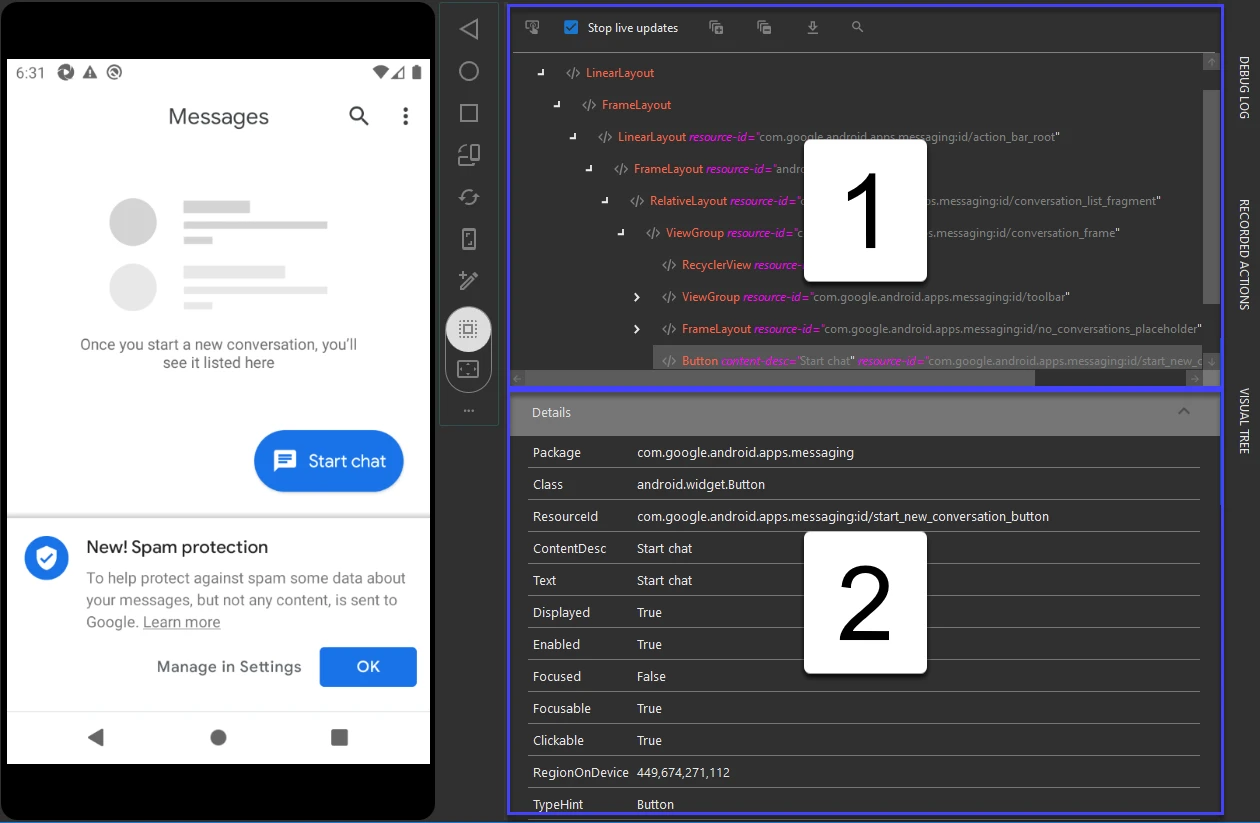
Trabajar con árbol visual
La tabla siguiente muestra las acciones que puedes realizar para ver los elementos inspeccionados.
| Acción | Descripción | Procedimiento |
|---|---|---|
| Inspeccionar elemento | Inspecciona los elementos en el dispositivo. |
|
| Detener actualizaciones en producción | Deja de recibir información de los elementos. Esta opción se activa tan pronto como se haga clic en una entrada en el panel de estructura de árbol. | Para desmarcar esta opción, primero debes usar la herramienta Inspeccionar elemento.
|
| Expandir todo | Expande todos los elementos. |
|
| Contraer todo | Contrae todos los elementos. |
|
| Exportar el origen de la página | Exportar el origen de la página como un archivo XML. |
|
| Buscar | Busca detalles de los elementos. |
|
Trabajar con estado
Puedes abrir el panel de estado para mirar eventos como información de conexión, mensajes de error y estados. Para abrir el panel de estado, haz clic en el botón de hamburguesa en la parte inferior derecha de Mobile Device Manager.